
Вопрос от пользователя
Здравствуйте.
Не так давно переустановил Windows — перешел с 7-ки на 10-ку. Все вроде бы работает, но фотографии и картинки открываются в каком-то тупом приложении. Как вернуть стандартный просмотр фотографий, как было в Windows 7?
Доброго времени.
По умолчанию в новой ОС Windows 10 вместо стандартного просмотрщика (который был в Windows XP и 7) используется приложение ‘Фотографии’ (или по англ. ‘Photos’). С одной стороны у него несколько богаче функционал, но с другой — оно не так удобно (и требует привычки 👀,).
В общем, в этой заметке рассмотрим, как можно восстановить ‘старый’ способ просмотра фотографий в ‘новой’ ОС (прямо как в анекдоте: ‘Раньше мы жили хорошо, теперь — ещё лучше! Но всё-таки, опять хочется жить хорошо…’).
И так…
Как вернуть стандартный просмотрщик
❶
Сначала необходимо открыть параметры ОС Windows 10 (можно использовать ссылку в ПУСК, либо сочетание кнопок Win+i).
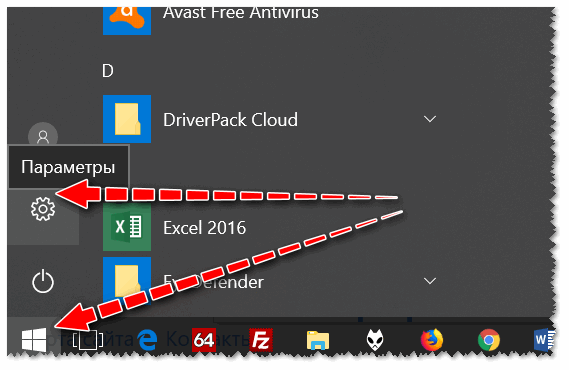
Параметры Windows 10
❷
Далее нужно перейти в раздел ‘Приложения’.
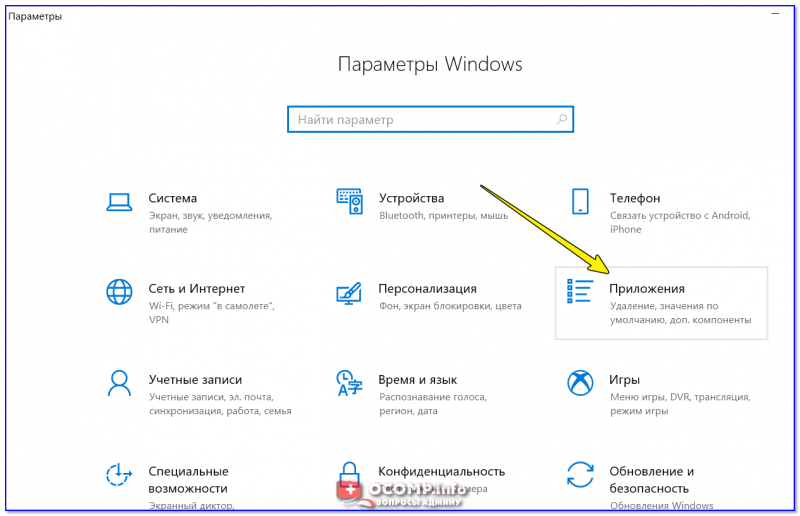
Раздел приложения
❸
После следует перейти в раздел ‘Приложения по умолчанию’, найти подзаголовок ‘Просмотр фотографий’ и кликнуть по кнопке выбора… (пример см. на скрине ниже).
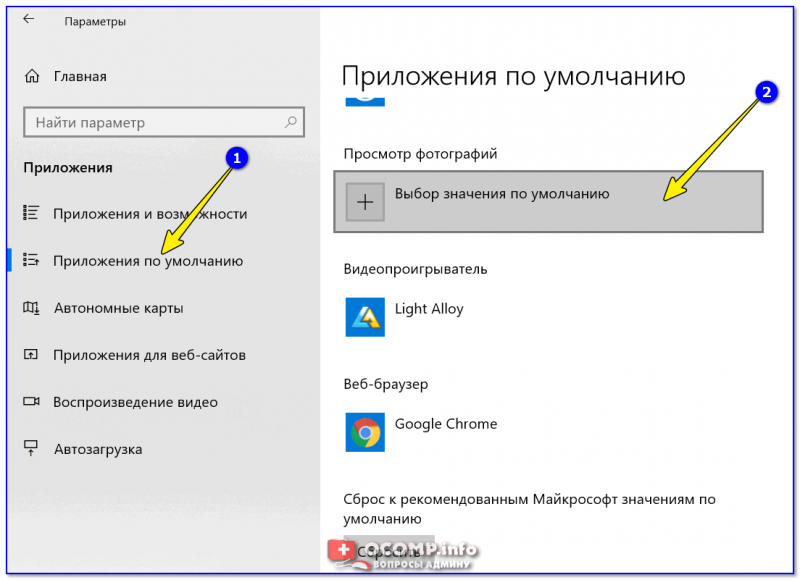
Приложения по умолчанию — просмотр фотографий
❹
Далее появится список приложений в котором можно выбрать любое из них (пример см. на скрине ниже). В нашем случае выбор предопределен…✔
Важно! Если у вас в списке выбора приложений нет пункта ‘Просмотр фотографий Windows’ — вам необходимо добавить в реестр некоторые параметры. Сделать это можно с помощью спец. файла — on_photoviewer (запакован в Zip-архив с помощью WinRAR).
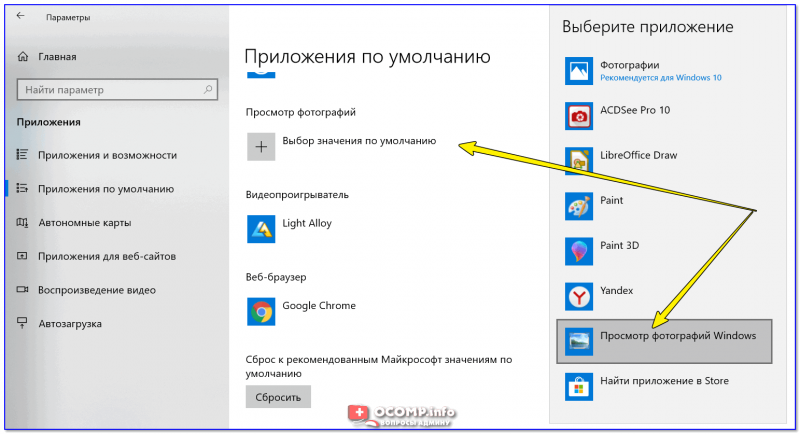
Просмотр фотографий Windows
❺
Теперь, если вы кликните двойным щелчком по любому из фото — оно должно автоматически открыться в старом-добром просмотрщике (как в примере ниже).
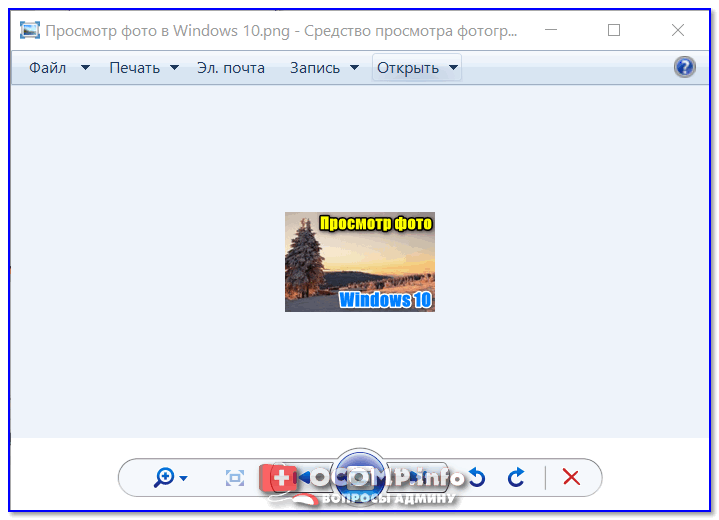
Средство просмотра фотографий
❻
Не могу не отметить, что некоторые форматы файлов (в основном, которые реже встречаются) могут продолжать открываться в приложении ‘Фотографии’. Чтобы это исправить, кликните правой кнопкой мышки по такому файлу и откройте его свойства.
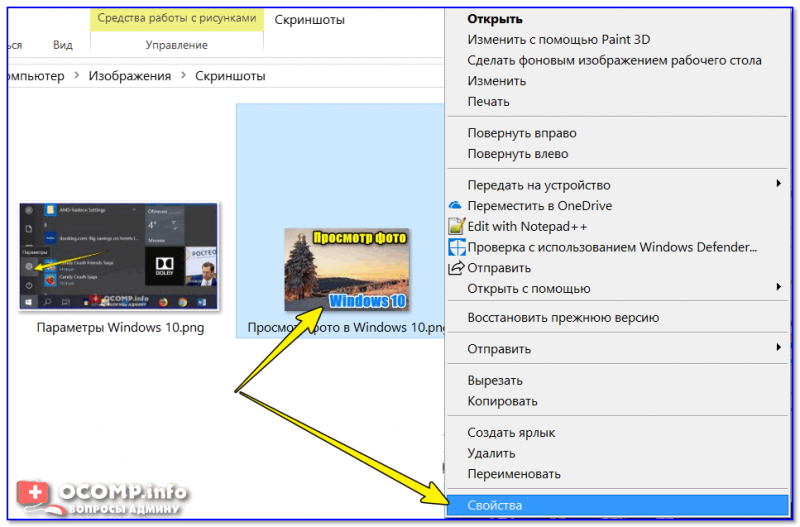
Свойства картинки
❼
Далее во вкладке ‘Общие’ измените приложение, которое используется для открытия данного типа файлов.
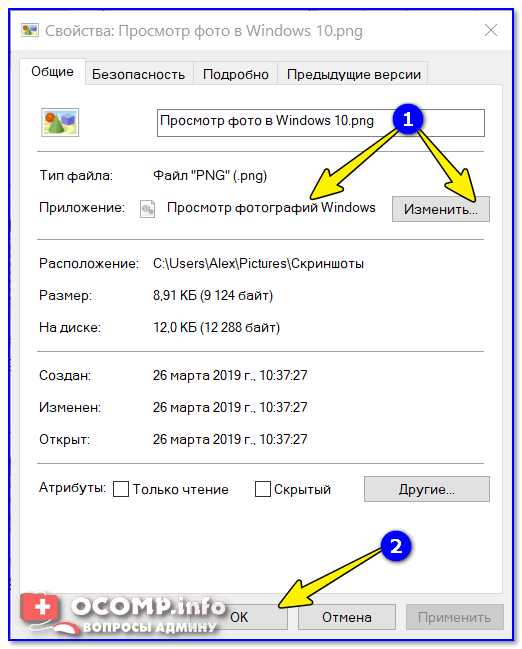
Изменить приложение
После задания подобных настроек — все файлы этого же формата будут открываться в выбранном приложении.